Win11修改默认安装路径教程
还在为Win11软件默认安装在C盘而烦恼?本文为你提供多种解决方案,助你轻松更改Win11默认安装路径,告别C盘爆满的困扰!主要介绍两种方法:一是通过修改注册表(不推荐,风险高);二是利用Win11自带的“设置”功能,更改新内容的保存位置,更安全便捷。同时,分享如何彻底避免软件安装到C盘的技巧,包括安装时手动选择路径、使用绿色版软件和定期清理C盘。对于已安装的软件,本文也提供了迁移方法,如使用软件自带功能、第三方工具或卸载重装。需要注意的是,部分软件可能强制安装在C盘,无法更改。快来学习这些实用技巧,让你的Win11系统运行更流畅!
Win11修改默认安装路径主要有两种方式:一是通过注册表修改(风险较高,需谨慎操作),二是利用“设置”功能更改新内容保存位置(更安全且简单)。此外,彻底避免软件安装到C盘需手动选择安装路径、使用绿色版软件并定期清理C盘。已安装的软件可通过自带迁移功能、第三方工具或卸载重装进行迁移,但部分软件因强制设定可能无法更改安装路径。

其实,Win11修改默认安装路径这事儿,说简单也简单,说麻烦也挺麻烦。简单在于操作步骤就那么几步,麻烦在于,有时候改了也不一定完全管用,总有些软件就是喜欢往C盘挤。
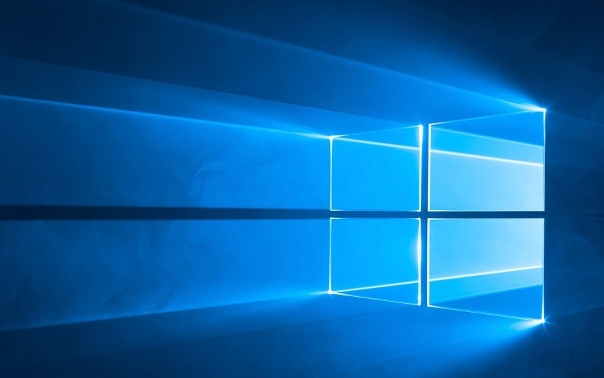
解决方案

Win11更改软件安装路径主要有两种方式:一种是通过修改注册表,另一种是利用Windows自带的“设置”功能。
修改注册表 (不推荐,风险较高)

不建议新手直接修改注册表,一旦改错了,系统可能就崩溃了。但如果你艺高人胆大,可以尝试一下。
- 按下
Win + R键,输入regedit,打开注册表编辑器。 - 导航到以下路径:
HKEY_LOCAL_MACHINE\SOFTWARE\Microsoft\Windows\CurrentVersion - 找到
ProgramFilesDir和ProgramFilesDir (x86)这两个键值。 - 双击它们,将数值数据修改为你想要的默认安装路径,例如
D:\Program Files。 - 关闭注册表编辑器,重启电脑。
注意: 修改注册表前务必备份,以防万一出错可以恢复。而且,这种方法只能影响之后安装的软件,之前已经安装的软件不会改变。
- 按下
利用“设置”功能 (推荐)
这种方法相对安全,也更简单。
- 打开“设置”应用(可以通过
Win + I快捷键打开)。 - 点击“系统”,然后选择“存储”。
- 在“更多存储设置”下,找到“高级存储设置”,然后选择“新内容保存至”。
- 在这里,你可以更改应用、文档、音乐、图片、视频的默认保存位置。注意,这里只是更改了新内容的保存位置,并不是所有软件都能被影响。
这种方法更多的是影响应用商店下载的应用,对于传统的exe安装包,效果可能有限。
- 打开“设置”应用(可以通过
如何彻底避免软件安装到C盘?
说实话,彻底避免有点难。很多软件,尤其是国产软件,默认就是往C盘跑,防不胜防。但我们可以做一些努力:
- 安装时仔细选择安装路径: 这是最基本也是最重要的一点。在安装软件时,务必仔细阅读安装向导,找到“自定义安装”或“高级设置”选项,手动选择安装路径。
- 使用绿色版软件: 绿色版软件不需要安装,解压后直接运行,可以避免安装到C盘。
- 定期清理C盘: 即使做了很多努力,C盘还是会积累一些垃圾文件。定期使用磁盘清理工具或手动删除不必要的文件,保持C盘的清洁。
- 合理分区: 尽量将系统盘(C盘)分大一些,给软件留出足够的空间。
修改默认安装路径后,已安装的软件如何迁移?
已经安装在C盘的软件,想要迁移到其他盘,比较麻烦,但也不是完全没办法。
- 使用软件自带的迁移功能: 有些软件自带迁移功能,可以直接将软件从一个盘移动到另一个盘。
- 使用第三方软件迁移工具: 网上有很多软件迁移工具,例如“联想电脑管家”、“360软件搬家”等,可以将软件从C盘迁移到其他盘。
- 卸载重装: 这是最彻底的方法,但也是最麻烦的方法。先卸载软件,然后重新安装,选择新的安装路径。
注意: 迁移软件可能会导致一些问题,例如软件无法运行、配置文件丢失等。建议在迁移前备份软件数据。
为什么有些软件无法更改安装路径?
有些软件,尤其是流氓软件,会强制安装到C盘,不允许用户更改安装路径。这通常是因为软件开发者想要获取更多的系统权限,或者为了推广自己的产品。
对于这种软件,我们只能尽量避免安装,或者使用绿色版软件。如果必须安装,可以尝试使用一些强制更改安装路径的工具,但这种方法风险较高,可能会导致软件无法正常运行。
理论要掌握,实操不能落!以上关于《Win11修改默认安装路径教程》的详细介绍,大家都掌握了吧!如果想要继续提升自己的能力,那么就来关注golang学习网公众号吧!
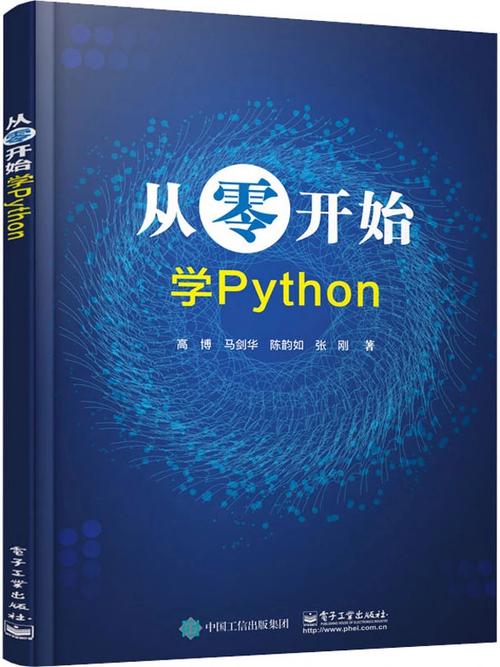 100道Python题:从语法到算法实战演练
100道Python题:从语法到算法实战演练
- 上一篇
- 100道Python题:从语法到算法实战演练
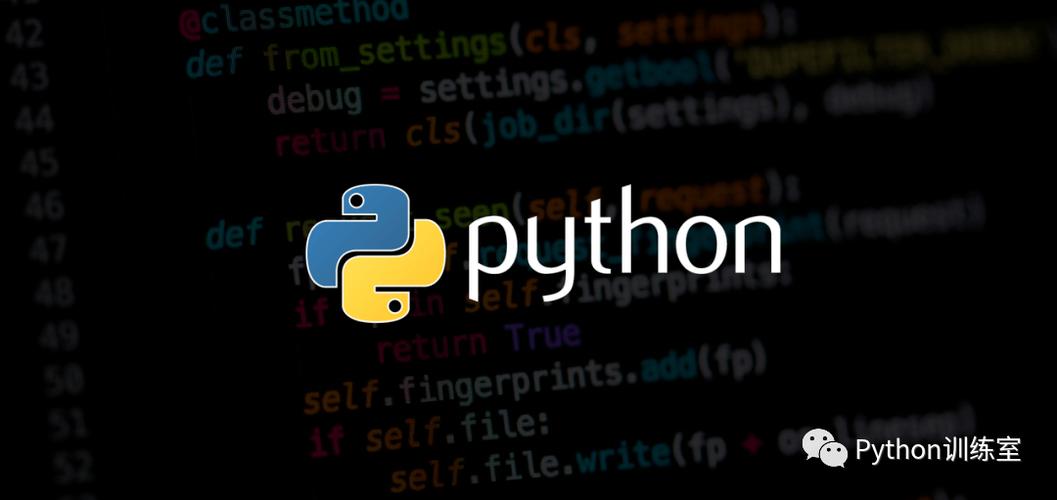
- 下一篇
- Lambda表达式使用详解与技巧
-

- 文章 · 软件教程 | 7小时前 | 故障排查 注册表 声卡驱动 电脑没声音 Windows音频服务
- 电脑无声音红叉,音频驱动修复教程
- 355浏览 收藏
-

- 文章 · 软件教程 | 7小时前 |
- 美图秀秀贴纸调整技巧详解
- 270浏览 收藏
-

- 文章 · 软件教程 | 7小时前 |
- 抖音小程序如何投PC推广?收益怎么查看
- 439浏览 收藏
-

- 文章 · 软件教程 | 7小时前 |
- QQ邮箱设置个性签名方法详解
- 354浏览 收藏
-

- 文章 · 软件教程 | 7小时前 | 备份 照片 清理 iCloud云盘 iCloud储存空间
- iCloud空间满怎么清理?实用方法推荐
- 378浏览 收藏
-

- 文章 · 软件教程 | 7小时前 |
- Windows10耳机无声音怎么解决
- 304浏览 收藏
-

- 前端进阶之JavaScript设计模式
- 设计模式是开发人员在软件开发过程中面临一般问题时的解决方案,代表了最佳的实践。本课程的主打内容包括JS常见设计模式以及具体应用场景,打造一站式知识长龙服务,适合有JS基础的同学学习。
- 543次学习
-

- GO语言核心编程课程
- 本课程采用真实案例,全面具体可落地,从理论到实践,一步一步将GO核心编程技术、编程思想、底层实现融会贯通,使学习者贴近时代脉搏,做IT互联网时代的弄潮儿。
- 516次学习
-

- 简单聊聊mysql8与网络通信
- 如有问题加微信:Le-studyg;在课程中,我们将首先介绍MySQL8的新特性,包括性能优化、安全增强、新数据类型等,帮助学生快速熟悉MySQL8的最新功能。接着,我们将深入解析MySQL的网络通信机制,包括协议、连接管理、数据传输等,让
- 500次学习
-

- JavaScript正则表达式基础与实战
- 在任何一门编程语言中,正则表达式,都是一项重要的知识,它提供了高效的字符串匹配与捕获机制,可以极大的简化程序设计。
- 487次学习
-

- 从零制作响应式网站—Grid布局
- 本系列教程将展示从零制作一个假想的网络科技公司官网,分为导航,轮播,关于我们,成功案例,服务流程,团队介绍,数据部分,公司动态,底部信息等内容区块。网站整体采用CSSGrid布局,支持响应式,有流畅过渡和展现动画。
- 485次学习
-

- ChatExcel酷表
- ChatExcel酷表是由北京大学团队打造的Excel聊天机器人,用自然语言操控表格,简化数据处理,告别繁琐操作,提升工作效率!适用于学生、上班族及政府人员。
- 3212次使用
-

- Any绘本
- 探索Any绘本(anypicturebook.com/zh),一款开源免费的AI绘本创作工具,基于Google Gemini与Flux AI模型,让您轻松创作个性化绘本。适用于家庭、教育、创作等多种场景,零门槛,高自由度,技术透明,本地可控。
- 3425次使用
-

- 可赞AI
- 可赞AI,AI驱动的办公可视化智能工具,助您轻松实现文本与可视化元素高效转化。无论是智能文档生成、多格式文本解析,还是一键生成专业图表、脑图、知识卡片,可赞AI都能让信息处理更清晰高效。覆盖数据汇报、会议纪要、内容营销等全场景,大幅提升办公效率,降低专业门槛,是您提升工作效率的得力助手。
- 3455次使用
-

- 星月写作
- 星月写作是国内首款聚焦中文网络小说创作的AI辅助工具,解决网文作者从构思到变现的全流程痛点。AI扫榜、专属模板、全链路适配,助力新人快速上手,资深作者效率倍增。
- 4564次使用
-

- MagicLight
- MagicLight.ai是全球首款叙事驱动型AI动画视频创作平台,专注于解决从故事想法到完整动画的全流程痛点。它通过自研AI模型,保障角色、风格、场景高度一致性,让零动画经验者也能高效产出专业级叙事内容。广泛适用于独立创作者、动画工作室、教育机构及企业营销,助您轻松实现创意落地与商业化。
- 3832次使用
-
- pe系统下载好如何重装的具体教程
- 2023-05-01 501浏览
-
- qq游戏大厅怎么开启蓝钻提醒功能-qq游戏大厅开启蓝钻提醒功能教程
- 2023-04-29 501浏览
-
- 吉吉影音怎样播放网络视频 吉吉影音播放网络视频的操作步骤
- 2023-04-09 501浏览
-
- 腾讯会议怎么使用电脑音频 腾讯会议播放电脑音频的方法
- 2023-04-04 501浏览
-
- PPT制作图片滚动效果的简单方法
- 2023-04-26 501浏览









